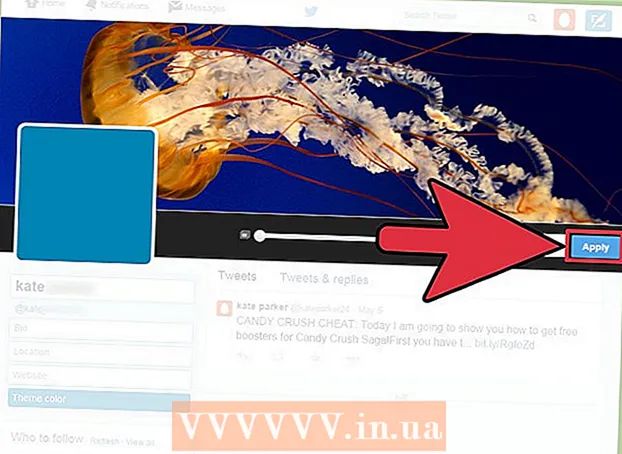مؤلف:
Joan Hall
تاريخ الخلق:
5 شهر فبراير 2021
تاريخ التحديث:
2 تموز 2024

المحتوى
- خطوات
- الطريقة الأولى من 3: التحديثات التلقائية
- الطريقة 2 من 3: التحديث اليدوي
- طريقة 3 من 3: استكشاف الأخطاء وإصلاحها
يفترض Xbox One اتصالاً ثابتًا بالإنترنت ، لذلك عادةً ما يتم تنزيل التحديثات دون تدخل المستخدم. يمكنك تغيير إعدادات STB بحيث يتم تنزيل التحديثات تلقائيًا أو يدويًا. يمكنك أيضًا استكشاف الأخطاء وإصلاحها إذا لم يتم تثبيت التحديثات التي تم تنزيلها.
خطوات
الطريقة الأولى من 3: التحديثات التلقائية
 1 قم بتنشيط الوضع "الدائم". يفترض Xbox One وجود اتصال ثابت بالإنترنت وسيتم تنزيل التحديثات وتثبيتها تلقائيًا في الوضع "المستمر".
1 قم بتنشيط الوضع "الدائم". يفترض Xbox One وجود اتصال ثابت بالإنترنت وسيتم تنزيل التحديثات وتثبيتها تلقائيًا في الوضع "المستمر". - افتح الشاشة الرئيسية على Xbox One.
- اضغط على زر القائمة في وحدة التحكم.
- حدد "الإعدادات" - "استهلاك الطاقة والتفعيل".
- اضبط "وضع الطاقة" على "مستمر".
- تأكد من تحديد مربع الاختيار بجوار "تنزيل التحديثات تلقائيًا".
 2 عندما تنتهي من اللعب ، قم بإيقاف تشغيل جهاز Xbox One. في الوضع "الثابت" ، لا يتم إيقاف تشغيل جهاز فك التشفير ، ولكنه يتحول إلى استهلاك أقل للطاقة. في هذا الوضع ، سيقوم STB تلقائيًا بفحص التحديثات المتاحة وتثبيتها كل ليلة.
2 عندما تنتهي من اللعب ، قم بإيقاف تشغيل جهاز Xbox One. في الوضع "الثابت" ، لا يتم إيقاف تشغيل جهاز فك التشفير ، ولكنه يتحول إلى استهلاك أقل للطاقة. في هذا الوضع ، سيقوم STB تلقائيًا بفحص التحديثات المتاحة وتثبيتها كل ليلة.  3 قم بتشغيل Xbox One (كالمعتاد). في حالات نادرة ، يجب أن توافق على تثبيت التحديثات بعد تشغيل جهاز فك التشفير.
3 قم بتشغيل Xbox One (كالمعتاد). في حالات نادرة ، يجب أن توافق على تثبيت التحديثات بعد تشغيل جهاز فك التشفير.
الطريقة 2 من 3: التحديث اليدوي
 1 تأكد من أنك متصل بـ Xbox Live. هذه هي الطريقة الوحيدة لتحديث جهاز STB الخاص بك. اقرأ هذه المقالة للحصول على إرشادات مفصلة حول كيفية توصيل جهاز فك التشفير بالإنترنت.
1 تأكد من أنك متصل بـ Xbox Live. هذه هي الطريقة الوحيدة لتحديث جهاز STB الخاص بك. اقرأ هذه المقالة للحصول على إرشادات مفصلة حول كيفية توصيل جهاز فك التشفير بالإنترنت. - إذا لم يكن لدى Xbox One وصول إلى الإنترنت ، فاتصل بدعم Microsoft للحصول على إرشادات حول تحديث جهازك يدويًا. سيوفر لك فريق الدعم رابطًا لملف به تحديثات يمكن تثبيتها باستخدام محرك أقراص USB.يتم توفير ملفات التحديث هذه فقط للمستخدمين الذين لا يمكنهم توصيل جهاز Xbox One بالإنترنت.
 2 افتح قائمة الإعدادات. إذا تم تعطيل الوضع "الدائم" أو أصبح التحديث متاحًا أثناء اللعب ، يمكنك تثبيت التحديثات يدويًا من خلال قائمة "الإعدادات". يمكن فتح قائمة الإعدادات من الشاشة الرئيسية.
2 افتح قائمة الإعدادات. إذا تم تعطيل الوضع "الدائم" أو أصبح التحديث متاحًا أثناء اللعب ، يمكنك تثبيت التحديثات يدويًا من خلال قائمة "الإعدادات". يمكن فتح قائمة الإعدادات من الشاشة الرئيسية. - تأتي التحديثات في شكلين: متوفر ومطلوب. يمكن تنزيل التحديثات المتوفرة وقتما تشاء ، دون الحاجة إلى اتصال Xbox Live. بمرور الوقت ، تصبح التحديثات المتوفرة تحديثات إلزامية مطلوبة للوصول إلى خدمة Xbox Live. إذا أصبح التحديث إلزاميًا ، فستفتح شاشة التحديث تلقائيًا عند تشغيل STB. لن تتمكن من الاتصال حتى تقوم بتثبيت التحديث المطلوب.
 3 من قائمة الإعدادات ، حدد النظام.
3 من قائمة الإعدادات ، حدد النظام. 4 حدد "تحديث وحدة التحكم". إذا كانت هناك تحديثات متاحة ، فسترى الرسالة "حان وقت التحديث". سيتم عرض حجم التحديث المتاح.
4 حدد "تحديث وحدة التحكم". إذا كانت هناك تحديثات متاحة ، فسترى الرسالة "حان وقت التحديث". سيتم عرض حجم التحديث المتاح.  5 حدد "بدء التحديث" واضغط على "أ" لبدء عملية التحديث. سيتم تنزيل التحديثات وتثبيتها. ستتم إعادة تشغيل Xbox One أثناء عملية التحديث أو بعدها.
5 حدد "بدء التحديث" واضغط على "أ" لبدء عملية التحديث. سيتم تنزيل التحديثات وتثبيتها. ستتم إعادة تشغيل Xbox One أثناء عملية التحديث أو بعدها. - إذا كنت لا تريد تثبيت التحديث ، فحدد تعطيل وإغلاق. سيتم قطع اتصالك بـ Xbox Live ، ولكن ستتمكن من استخدام وحدة التحكم لتشغيل الألعاب في وضع عدم الاتصال. لن تتمكن من لعب الألعاب عبر الإنترنت أو تحديث الألعاب حتى تقوم بتثبيت التحديثات المطلوبة.
طريقة 3 من 3: استكشاف الأخطاء وإصلاحها
 1 رسالة Xbox الخاصة بك ممتلئة تقريبًا. تظهر هذه الرسالة فقط عندما تحاول تحديث لعبة أو تطبيق ؛ لا تؤثر تحديثات النظام على ذاكرة STB المتوفرة.
1 رسالة Xbox الخاصة بك ممتلئة تقريبًا. تظهر هذه الرسالة فقط عندما تحاول تحديث لعبة أو تطبيق ؛ لا تؤثر تحديثات النظام على ذاكرة STB المتوفرة. - افتح قائمة "ألعابي وتطبيقاتي".
- اختر لعبة أو تطبيقًا أو مقطعًا دعائيًا لم تعد تستخدمه.
- اضغط على زر القائمة في وحدة التحكم الخاصة بك وحدد حذف.
- حاول التحديث مرة أخرى.
 2 كانت هناك مشكلة في رسالة التحديث. تظهر هذه الرسالة كنتيجة لمشكلات في الاتصال بالإنترنت وقد تظهر قبل التحديث أو أثناءه أو بعده.
2 كانت هناك مشكلة في رسالة التحديث. تظهر هذه الرسالة كنتيجة لمشكلات في الاتصال بالإنترنت وقد تظهر قبل التحديث أو أثناءه أو بعده. - تأكد من أنك متصل بـ Xbox Live وحاول التحديث مرة أخرى.
- إذا لم تتمكن من تحديث جهازك ، فقم بإيقاف تشغيل جهاز Xbox One ثم افصل سلك الطاقة لمدة 30 ثانية. قم بتوصيل الكبل وتشغيل جهاز فك التشفير وحاول التحديث مرة أخرى.
- إذا كنت لا تزال غير قادر على تنزيل التحديث ، فالرجاء استخدام أداة تشخيص تحديث النظام دون اتصال. هذا ملف يمكن تنزيله من هذا الموقع ؛ هناك ستجد أيضًا إرشادات مفصلة حول كيفية استخدام هذه الأداة. ستحتاج إلى محرك أقراص فلاش بسعة 2 جيجابايت مهيأ بتنسيق NTFS. ستستغرق الأداة الكثير من الوقت.
- إذا لم تنجح أي من الطرق المذكورة أعلاه ، فاتصل بـ Microsoft بشأن إصلاح الصندوق.